中文系列最新 Recovery v5.0.2.7 及刷 Recovery 详细教程
刷recovery方法

刷recovery方法
以下是刷recovery的一般步骤:
1. 下载适用于您设备型号的recovery镜像文件,并将其保存到计算机上的任何位置。
2. 安装ADB和Fastboot工具,这些工具是您需要使用的命令行工具。
这些工具可以在网络上下载。
3. 将移动设备连接到计算机,并启动设备的Fastboot模式。
通过在启动时按电源键和音量下键(通常是同时按下)来进入Fastboot模式。
4. 运行以下命令来检查设备是否已连接成功:fastboot devices
5. 使用以下命令在设备上刷入recovery:fastboot flash recovery
<filename.img>
6. 等待刷写完成,然后从设备中断开连接。
7. 现在您已经安装了新的recovery,您可以使用它来备份您的设备数据、刷入ROM并进行其他管理任务。
华为G700移动版第三方recovery刷入图文教程

华为G700移动版第三方recovery刷入图文教程
华为G700作为一款运营商的定制机分为移动版和联通版,机友们都知道刷机需要用到第三方recovery。
不过华为G700因为定制商的不同所采用的硬件结构也有些略微的差异。
所以在给华为G700刷入recovery的时候也会有不同的方式。
饭要一口一口吃,小编接下来先带给大家的是华为G700移动版刷recovery 教程。
华为G700刷recovery前的准备工作:
1:确保手机能用usb数据线连接电脑,这个是必须的。
电脑上已经安装手机的相关驱动程序,手机必须是已经获取root权限,这个小编就不再重复了,因为华为G700可以root下载recovery工具包,点击这里下载,下载下来先放到电脑上就可以了
华为G700开始刷入recovery:
1:先把上面下载下来的rar格式的recovery包进行解压,检查一下手机的数据线有没有连接好电脑,并且手机要打开usb调试模式
2:然后在刚才解压出来的recovery文件夹中找到【执行“点击执行选择刷机方式.bat】文件,然后直接双击打开运行
3:选择输入“1”,然后按回车键开始刷入recovery
4:刷入完成之后重新启动手机即可
注意:华为G700进入Recovery的方法:
手机在关机状态下,同时按住手机的音量键上(+)和电源键,然后过一会就进入recovery了,如果显示如图,说明recovery刷入成功了。
文章来源安软市场 /news/1893.html。
【教程】中文recovery刷入方法
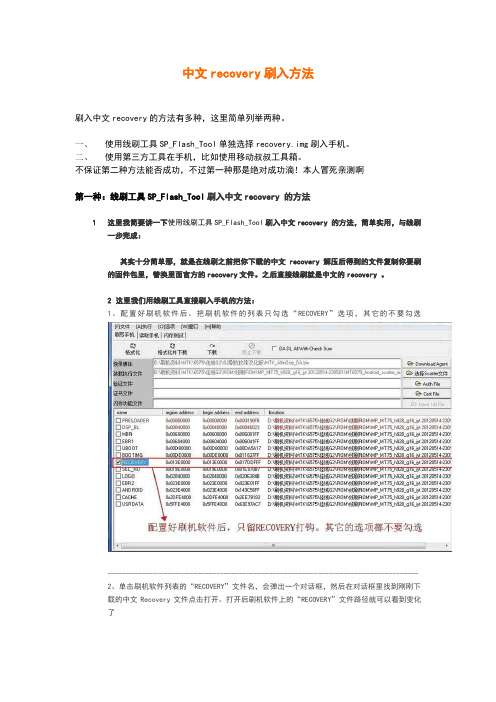
中文recovery刷入方法刷入中文recovery的方法有多种,这里简单列举两种。
一、使用线刷工具SP_Flash_Tool单独选择recovery.img刷入手机。
二、使用第三方工具在手机,比如使用移动叔叔工具箱。
不保证第二种方法能否成功,不过第一种那是绝对成功滴!本人冒死亲测啊第一种:线刷工具SP_Flash_Tool刷入中文recovery 的方法1这里我简要讲一下使用线刷工具SP_Flash_Tool刷入中文recovery 的方法,简单实用,与线刷一步完成:其实十分简单那,就是在线刷之前把你下载的中文recovery 解压后得到的文件复制你要刷的固件包里,替换里面官方的recovery文件。
之后直接线刷就是中文的recovery 。
2这里我们用线刷工具直接刷入手机的方法:1、配置好刷机软件后。
把刷机软件的列表只勾选“RECOVERY”选项,其它的不要勾选-----------------------------------------------------------------------------------2、单击刷机软件列表的“RECOVERY”文件名,会弹出一个对话框,然后在对话框里找到刚刚下载的中文Recovery文件点击打开。
打开后刷机软件上的“RECOVERY”文件路径就可以看到变化了-------------------------------------------------------------------------------------------------------------------------------------------------------------------------------------------------------------------------------------------------------到这里~点击下载后,线刷工具就配置好了,在手机关机状态下与PC连接后,稍后刷机工具下方的滚动条就会跑动,先红后黄...........--------------------------------------------------------------------------------------出现这样的画面,恭喜你不ROOT手机,就成功的刷入了中文的Recovery5、中文Recovery操作说明进入Recovery的方法:音量下+开机键按键:音量下=下;音量上=上;关机开机键=确定;(如果你不慎进入按键测试模式,请按手机上的返回键,只有一次有效哦,按了其他键就只能取电池了下面介绍一下刷recovery 可能遇到的问题:线刷驱动的USB口)具体安装驱动的方法,请参照线刷驱动安装教材..........驱动还是线刷驱动如果出现S_FT_NEED_DOWNLOAD的问题,请把下载的CNrecovery.img文件改名为recovery.img覆盖原厂线刷包里的同名文件,选择【格式化并下载】或者【Firmwre->Upgrade】与其他内容一同刷进手机即可。
Recovery 直刷方法

Recovery 直刷方法(卡刷)警告:1.如果已经用DAF刷了NAND rom,那么继续刷recovery会擦除所有数据2.如果你安装了recovery以后希望通过DAF刷其他ROM,那么Recovery 将工作不正常,你需要重刷recovery(1月4日更新:已验证,确实工作不正常,再次recover后卡在第一屏无法进入系统,所以刷了Recovery以后不要再用DAF刷rom,需要直接刷recovery rom)3.使用recovery你将无法通过MAGLDR来加载SD卡上的romDownloadhttp://u.115m/file/t0c1526f56使用教程:ClockworkMod Recovery提供了一种非常方便的备份和还原ROM的方法,可以直接从SD卡上还原rom,所以在很多原生android手机上被用作刷rom的重要方法,同时对于制作rom者来说也更加方便,可以直接在windows下把ROM打包成zip格式,无需打包成img格式。
现在HD2也可以用Recovery了!由于DFT并未在HD2的Magldr中提供Recovery功能,国外网友找到一个好办法:在NAND上分了一个区放recovery,并通过SD上的引导文件引导进入recovery(不过这样就损失了从SD卡引导进入SD卡上ROM的功能)废话少说,来看教程:1. 下载我上传的文件,解压缩后把copy_to_sd_root文件夹里的Zimage和initrd.gz放到sd卡根目录下2. 这里提供几个recovery ROM,选择一个喜欢的下载了把rom的zip文件丢到SD卡根目录。
[03 JAN][ROM-ZIP] Raidroid Sense v1.0 - Desire Base /showthread.php?t=899068[04 JAN] -=MDJ Gingerbread=- v. 1.4 [GRH78][RMNET][Kernel: MDJ S9.3 OC]+[ZIP] /showthread.php?t=877777[04 JAN][ROM-ZIP] HD2ONE 0.3.6 CM6.1.1 for clockwork recovery /showthread.php?t=899796[JAN 05][ROM-ZIP] Miui 0.12.31 ENG [RMNET/PPP][Kernel: Gauner STD] /showthread.php?t=9004783. 重启手机进入magldr菜单,选择"USB Flash",插入usb,运行DAF.exe(vista和win7用户请以管理员身份运行,和刷NAND一样)。
【recovery教程】recovery功能详解及刷机教程
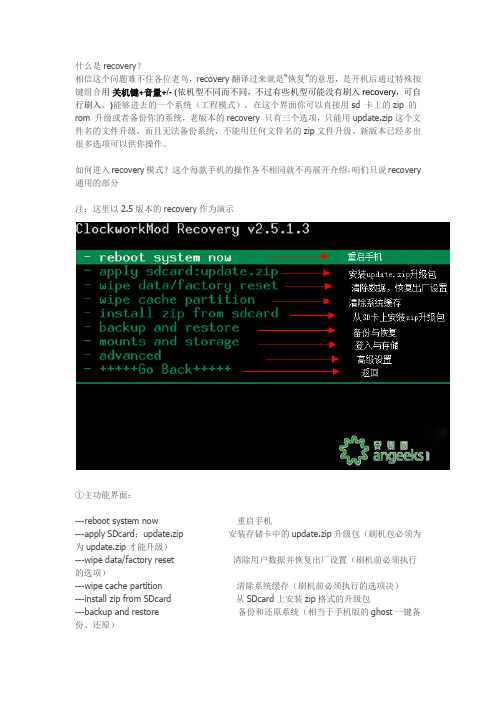
什么是recovery?相信这个问题难不住各位老鸟,recovery翻译过来就是“恢复”的意思,是开机后通过特殊按键组合用关机键+音量+/- (依机型不同而不同,不过有些机型可能没有刷入recovery,可自行刷入。
)能够进去的一个系统(工程模式),在这个界面你可以直接用sd 卡上的zip 的rom 升级或者备份你的系统,老版本的recovery 只有三个选项,只能用update.zip这个文件名的文件升级,而且无法备份系统,不能用任何文件名的zip文件升级。
新版本已经多出很多选项可以供你操作。
如何进入recovery模式?这个每款手机的操作各不相同就不再展开介绍,咱们只说recovery 通用的部分注:这里以2.5版本的recovery作为演示①主功能界面:---reboot system now 重启手机---apply SDcard:update.zip 安装存储卡中的update.zip升级包(刷机包必须为为update.zip才能升级)---wipe data/factory reset 清除用户数据并恢复出厂设置(刷机前必须执行的选项)---wipe cache partition 清除系统缓存(刷机前必须执行的选项决)---install zip from SDcard 从SDcard上安装zip格式的升级包---backup and restore 备份和还原系统(相当于手机版的ghost一键备份、还原)---mounts and storage 挂载和存储选项---advanced 高级设置wipe data/factory reset 和wipe cache partition就是传说中的“双wipe”了,刷机前最好执行以下,不然可能会出现各种各样的小问题~-----------------------------------------------------------------------------------------------------②install zip from SD card界面:---apply sdcard:update.zip 升级SD卡中的update.zip刷机包---choose zip from sd card 从SD卡中选择zip格式的升级包(升级刷机包一般选这个)---toggle signature verification 检验签名---toggle script asserts 脚本声明-----------------------------------------------------------------------------------------------------③backup and restore界面---Backup 备份当前系统---Restore 还原上一个系统---Advanced Restore 高级还原选项(用户可以自选之前备份的系统,然后进行恢复)-----------------------------------------------------------------------------------------------------④mounts and storage功能详解---mount /system 挂载system文件夹---mount /data 挂载data文件夹---unmount /cache 取消cache文件夹挂载---unmount /sdcard 取消内存卡挂载---mount /sd-ext 挂载内存卡Ext分区---format boot 格式化boot---format system 格式化system---format data 格式化data---format cache 格式化cache---format sdcard 格式化内储卡---format sd-ext 格式化内存卡Ext分区---mount USB storage 开启Recovery模式下的USB大容量存储功能-----------------------------------------------------------------------------------------------------Advance 功能详解---Reboot Recovery 重启Recovery(重启手机并再次进入Recovery)---Wipe Dalvik Cache 清空虚拟机缓存(可以解决一些程序FC的问题)---Wipe Battery Stats 清空电池调试记录数据(感觉电量有问题的机油也可以试试)---Report Error 错误报告---Key Test 按键测试---Partition SD Card 对内存卡分区---Fix Permissions 修复Root权限在Partition SD Card选项有几种容量可供选择,选择相应的数值之后按电源键,会对卡进行分区,此过程不可逆!关于recovery的功能简介就到这里了,下面着重介绍下如何利用recovery刷机:【步骤一】:将下载的rom复制到卡的根目录(也就是不要复制到任何文件夹里),rom 为zip格式,不解压。
nook2第四版中文rom系统说明

nook2第四版中文rom系统说明发布第四版rom:NOOK2已root1.12版集成两指缩放功能和脚本启动瞬刷、局刷功能并安装设置好常用软件的中文rom版本说明:这个版本的NOOK2镜像基于“黑色眼睛”同学的1.12版未root镜像制作,在第三版rom的基础上进行root操作,安装了常用软件,修改了部分系统文件,功能进一步完善,问题肯定有,但时间精力有限,未必都能发现,有的问题限于技术水平,目前也未必能解决,希望大家多谅解,同时要感谢论坛上的高手提供技术支持和指导,很多热心的书友提出了修改意见,大家的包容是对自己一点点付出的肯定。
因为单独开了帖子,所以介绍详细些,有些内容和第二版rom,第三版rom的介绍及图片相同,在此声明一下。
(一)系统功能修改1、感谢网友hydralikz的指点,提供了修改软件,实现了顶栏背景的处理,去掉了背景变暗效果(保留按∩键时变暗),状态栏上的气泡提示变成了局刷。
操作菜单时的闪烁感明显减少了。
他还把菜单和返回按键的颜色也改了,现在看上去很和谐。
2、集成了NookTouchTool-1.0b2,因为已root,大家可以自由修改物理按键功能和虚拟按键功能了。
(1)已进行的物理按键功能修改:①左上翻页键修改为返回键。
②左下翻页键修改为菜单键。
如果不习惯这种翻页设置,请运行NookTouchTool进行修改。
(2)已进行的虚拟按键功能修改①左上角的“正在阅读”按钮已被我修改为屏幕旋转按钮(横竖屏切换用),方便看书时使用。
②按∩键启动的“商店(Shop)”已修改为ReLaunch,以确保能有按键直接启动ReLaunch。
③“搜索(earch)”已修改“Gcript”,用于启动脚本执行程序。
3、集成了NookColorTool0.2b,已将默认输入法设为百度输入法了。
4、替换系统文件,集成两指缩放功能,在智阅、ucweb、Oliveoffice等软件中可以自由缩放了,已测试过,对待机没有明显影响,不会增加耗电。
刷机升级说明

3.等待完成后,然后选择SD卡中的里面的包,开始刷机!
4.刷机完成后,返回选择重新开机!完成刷机,进入桌面!第一次开机比较慢!3分钟左右。
----------------------------------------------------------------------------------------------------
关闭C8650的3G功能
输入*#*#4636#*#*进入工程模式,手机信息 → 设置首选网络类型,可以调整CDMA ONLY、CDMA AUTO等几个选项,选择CDMA ONLY是代表只1X
----------------------------------------------------------------------------------------------------
快速分辨你手机的好坏
1.进入工程模式检查器件类型的方法:
输入*#*#2846579#*#*进入工程模式,ProjectMenu → 单板基本信息的查询 → 器件型号查询,即可获知挑选手机配备的各项元件的详细型号。
2.对照以下清单判断各项元件的优劣
触 摸 屏:最烂melfas-touchsreen 最好synaptics-rmi-touchscren
5.解压 Recovery.zip 运行 Recovery.bat 文件。
进入Recovery刷机方法:
1.手机关机状态按住(音量上键+电源键)5秒以上,直到进入Recovery菜单。
2.选择“清空所有数据”“清空缓存数据”。(音量键)是上下键,(返回键)是返回,(电源键)(搜索键)是确定键。
cust/chinatelecom/cn/logo/ 开机第一屏 oemlogo.mbn 目录"system/xbin/"
Recovery5.0.2.7中英文对照表(转载)

------------------------------------------------------------------------------------------------------------------------------
*reboot system now:重启手机(刷机完毕选择此项就能重新启动系统)
*apply SDcard:update.zip:安装存储卡中的update.zip升级包(你可以把刷机包命名为update.zip然后用这个选项直接升级)
*wipe data/factory reset:清除用户数据并恢复出厂设置(刷机前必须执行的选项)
*wipe cache partition:清除系统缓存(刷机前执行)(系统出问题也可尝试此选项,一般能够解决)
*advanced:高级设置
------------------------------------------------------------------------------------------------------------------------------
二:backup and restore功能详解
*Report Error:错误报告(配合固件管家用的,不是开发者请无视)
*Key Test:按键测试(基本没撒用的功能!)
*Partition SD Card:对内存卡分区(个人觉得Desire HD不需要分区,一来耗电、二来影响速的手机Root权限出问题了,可以用这个功能)
*Backup:备份当前系统
*Restore:还原上一个系统
*Advanced Restore:高级还原选项(用户可以自选之前备份的系统,然后进行恢复)
- 1、下载文档前请自行甄别文档内容的完整性,平台不提供额外的编辑、内容补充、找答案等附加服务。
- 2、"仅部分预览"的文档,不可在线预览部分如存在完整性等问题,可反馈申请退款(可完整预览的文档不适用该条件!)。
- 3、如文档侵犯您的权益,请联系客服反馈,我们会尽快为您处理(人工客服工作时间:9:00-18:30)。
中文系列最新 Recovery v5.0.2.7 及刷 Recovery 详细教程
Recovery特点:
1. 整个界面中文化,免去了不懂英文的苦恼;
2. 中文显示无乱码;
3. 操作方便,有触摸按键的机器可以保护物理按键。
(Home键为↑,menu
键为↓,返回键还是返回,搜索键为确定)。
注意事项:
1. 机器必须是S-OFF;
2. 一张MicroSD卡(TF卡),用电脑把它格式化成FAT32(前提你的SD卡
不是FAT32的)。
3. 若你是ENG-OFF,那么以下两种刷Recovery方式都适合你的机器;若你
的机器是SHIP-OFF,那么你的机器只适合第一种方式。
刷recovery方式:
第一种方式:卡刷(适合ENG-OFF和SHIP-OFF)附件包括G7,G10,G11,G12的recovery。
G7:PB99img.zip(3.23 MB, 下载次数: 2694)
G10:PD98DIAG.zip(3.48 MB, 下载次数: 5997)
G11:PG32IMG.zip(3.88 MB, 下载次数: 3483)
G12:PG88IMG.zip(3.86 MB, 下载次数: 4099)
下载对应机型的压缩包,并将压缩包拷贝到Micro SD卡根目录(勿解压),
完全关闭机器,如果不清楚是否已经完全关闭机器就抠一下电池。
然后按住
“音量-”不放,点一下“开机键”,进入Hboot,此时会检测到你刚才放进去
的zip包,前提是你放对了。
按图片提示进行操作。
好了,现在是不是想看一下强大的中文Recovery长什么样的?首先删除你放进SD中的那个压缩包。
然后再完全关机,按住“音量-”键,按一下“开机键”
进入Hboot,然后再选择RECOVERY,等待数秒就可以看到中文Recovery了。
第二种方式:线刷(适合ENG-OFF)下载一键刷Recovery工具一键写入RECOVERY].rar(472.5 KB, 下载次数: 3796)
*注意:该方式是在手机已开机、USB调试已开启、手机已完全root的条件下进行的。
压缩包里有一个“Data”文件夹和一个“一键写入RECOVERY.bat”文件,把它们解压到指定文件夹,然后把上一种方式的zip包中的recovery.img文件拷贝到“一键刷recovery工具”所解压到的文件夹下。
OK,准备工作完成。
此时需要再注意一下,确认USB调试已经打开。
就可以双击“一键写入RECOVERY.bat”进行刷recovery了。
刷的过程中有提示,照着提示一步一步往下走就可以了。
如果成功了,可以直接按电源键然后再选择RECOVERY,再按电源键进入recovery,这时就可以看到我们强大的中文recovery 了。
你进入的将和以下的Recovery界面截图相似:
转自深度安卓论坛:/thread-2075960-1-1.html。
